先自我介绍一下,小编浙江大学毕业,去过华为、字节跳动等大厂,目前阿里P7
深知大多数程序员,想要提升技能,往往是自己摸索成长,但自己不成体系的自学效果低效又漫长,而且极易碰到天花板技术停滞不前!
因此收集整理了一份《2024年最新Linux运维全套学习资料》,初衷也很简单,就是希望能够帮助到想自学提升又不知道该从何学起的朋友。
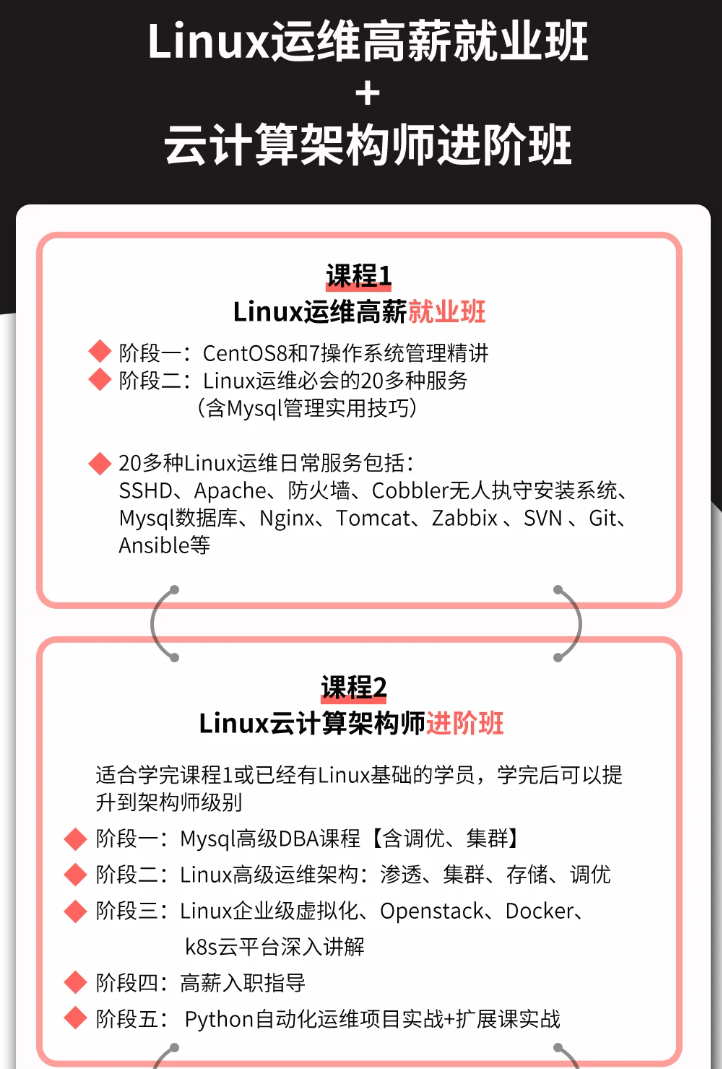
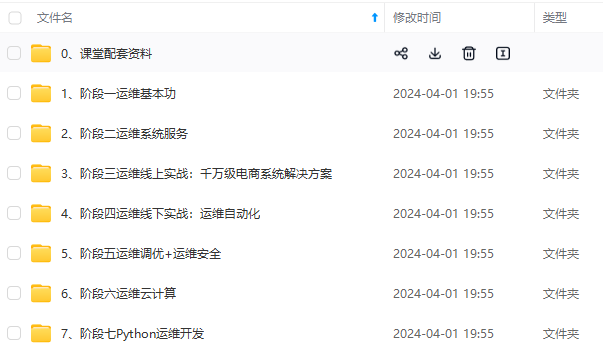
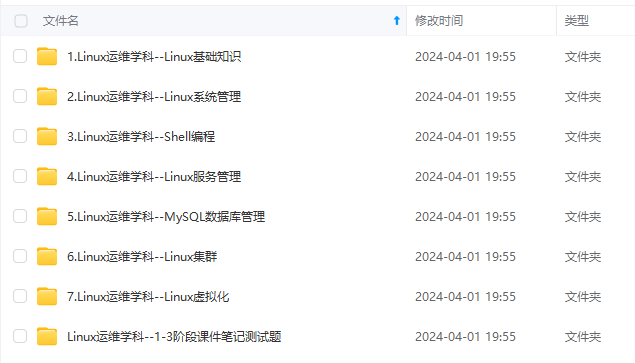
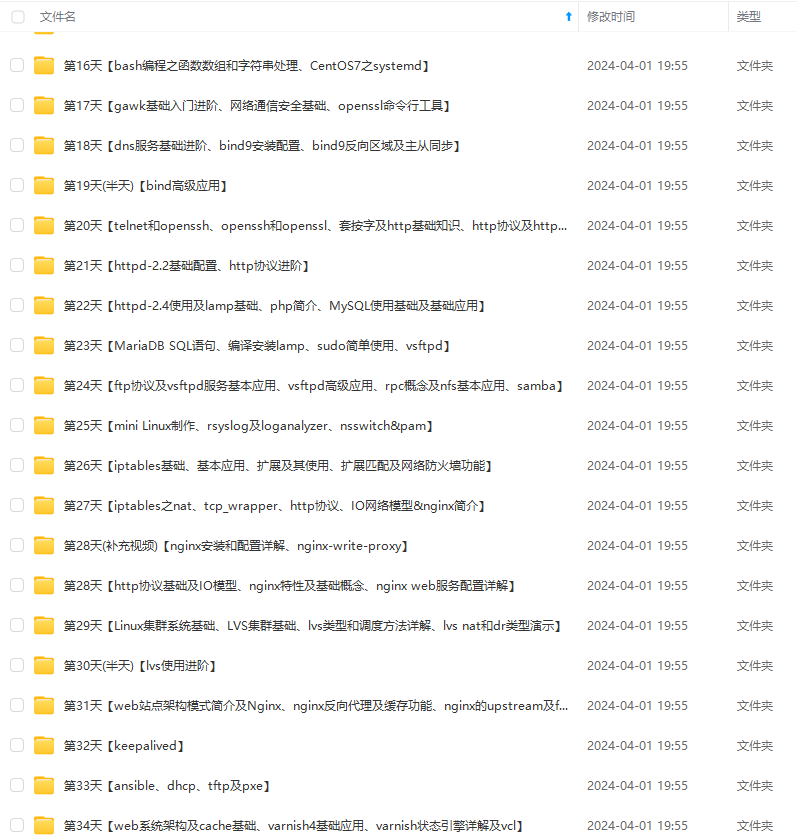
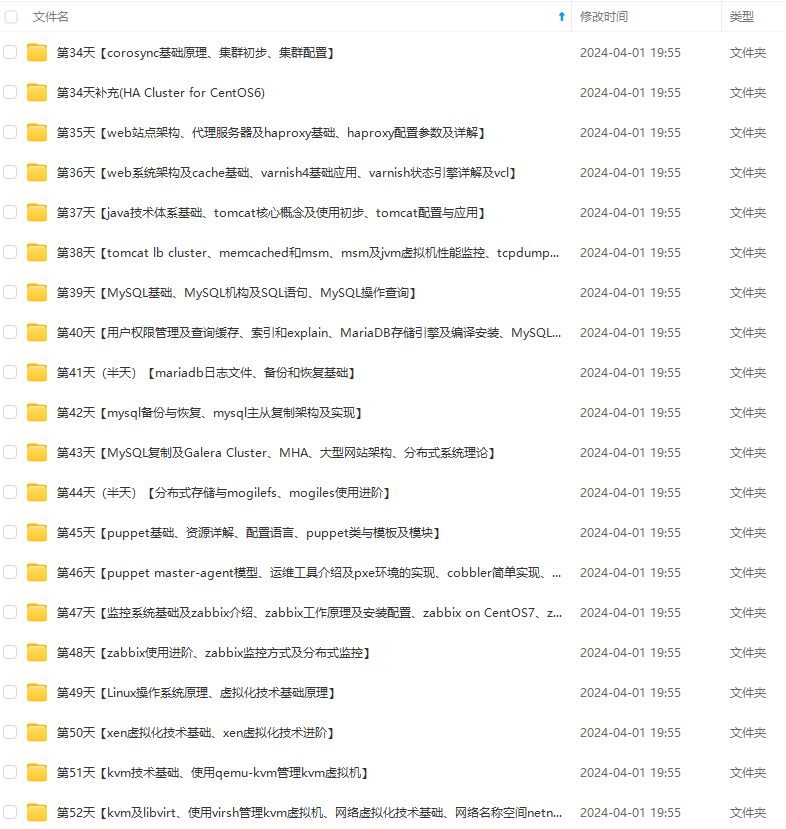
既有适合小白学习的零基础资料,也有适合3年以上经验的小伙伴深入学习提升的进阶课程,涵盖了95%以上运维知识点,真正体系化!
由于文件比较多,这里只是将部分目录截图出来,全套包含大厂面经、学习笔记、源码讲义、实战项目、大纲路线、讲解视频,并且后续会持续更新
如果你需要这些资料,可以添加V获取:vip1024b (备注运维)
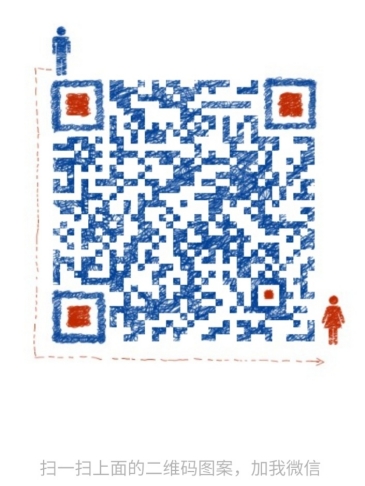
正文
#检测当前系统是否存在java环境! java -version
#如果有的话就需要卸载
#rpm -qa|grep jdk#检测DK版本信息
#rpm-qa|grep jdk#检测dk版本信息
#rpm-e-nodeps jdk_
#卸载完毕后即可安装jdk
rpm -ivk rpm包I
#配置环境变量
安装:

配置环境变量:/etc/profile在文件的最后面增加java的配置和window安装环境变量一样!
JAVA_HOME=/usr/java/jdk1.8.0_301-amd64
CLASSPATH=%JAVA_HOME%/lib:%JAVA_HOME%/jre/lib
PATH= P A T H : PATH: PATH:JAVA_HOME/bin:$JAVA_HOME/jre/bin
export PATH CLASSPATH JAVA_HOME
#让这个配置文件生效! source /etc/profile
Tomcat安装(解压缩安装)
1.准备好tomcat安装包:

2.解压:
[root@longdi home]# tar -zxvf apache-tomcat-9.0.54.tar.gz # 解压
3.运行Tomcat,进入bin目录
执行:startup.sh -->启动tomcat
执行:shutdown.sh -->关闭tomcat
./startup.sh
./shutdown.sh

4.确保Linux的防火墙端口是开启的,如果是阿里云,需要保证阿里云的安全组策略是开放的!
查看firewall服务状态
systemctl status firewalld
开启、重启、关闭、firewalld.service服务
开启
service firewalld start
重启
service firewalld restart
关闭
service firewalld stop
查看防火墙规则
firewall-cmd --list-all # 查看全部信息
firewall-cmd --list-ports # 只看端口信息
开启端口
开端口命令:firewall-cmd --zone=public --add-port=80/tcp --permanent
重启防火墙:systemctl restart firewalld.service
命令含义:
–zone #作用域
–add-port=80/tcp #添加端口,格式为:端口/通讯协议
–permanent #永久生效,没有此参数重启后失效

安装Docker(yum安装)
基于CentOS7安装
1、官网安装参考手册:Install Docker Engine on CentOS | Docker Documentation

2、确定你是CentOS7及以上版本

3、yum安装gcc相关(需要确保 虚拟机可以上外网 )

4、卸载旧版本
yum -y remove docker docker-common docker-selinux docker-engine
官网版本
yum remove docker \
docker-client \
docker-client-latest \
docker-common \
docker-latest \
docker-latest-logrotate \
docker-logrotate \
docker-engine
5、安装需要的软件包
yum install -y yum-utils device-mapper-persistent-data lvm2
6、设置stable镜像仓库
错误
yum-config-manager --add-repo https://download.docker.com/linux/centos/docker-ce.repo
报错
最后的话
最近很多小伙伴找我要Linux学习资料,于是我翻箱倒柜,整理了一些优质资源,涵盖视频、电子书、PPT等共享给大家!
资料预览
给大家整理的视频资料:

给大家整理的电子书资料:

如果本文对你有帮助,欢迎点赞、收藏、转发给朋友,让我有持续创作的动力!
网上学习资料一大堆,但如果学到的知识不成体系,遇到问题时只是浅尝辄止,不再深入研究,那么很难做到真正的技术提升。
需要这份系统化的资料的朋友,可以添加V获取:vip1024b (备注运维)
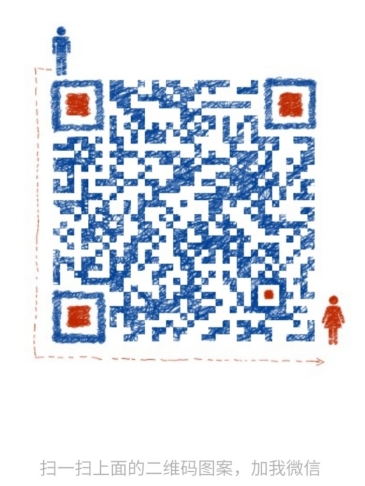
一个人可以走的很快,但一群人才能走的更远!不论你是正从事IT行业的老鸟或是对IT行业感兴趣的新人,都欢迎加入我们的的圈子(技术交流、学习资源、职场吐槽、大厂内推、面试辅导),让我们一起学习成长!
69518)]
如果本文对你有帮助,欢迎点赞、收藏、转发给朋友,让我有持续创作的动力!
网上学习资料一大堆,但如果学到的知识不成体系,遇到问题时只是浅尝辄止,不再深入研究,那么很难做到真正的技术提升。
需要这份系统化的资料的朋友,可以添加V获取:vip1024b (备注运维)
[外链图片转存中…(img-PQ8xfOhn-1713239669518)]
一个人可以走的很快,但一群人才能走的更远!不论你是正从事IT行业的老鸟或是对IT行业感兴趣的新人,都欢迎加入我们的的圈子(技术交流、学习资源、职场吐槽、大厂内推、面试辅导),让我们一起学习成长!





















 982
982











 被折叠的 条评论
为什么被折叠?
被折叠的 条评论
为什么被折叠?








